- 投稿日:2025/11/03
- 更新日:2025/11/08

「あの会話、どのチャットにあったっけ?」
「テーマごとにチャットを整理できたら便利なのに……」
そんなお悩み、ありませんか?
実は、ChatGPTにはそれを一発で解決してくれる神機能「プロジェクト」があります。
この記事では、この「プロジェクト」機能の基本的な使い方から、便利な活用例までを分かりやすく紹介します。
これでチャット履歴を延々と探すあの時間とおさらばできるはずです。
すでに「プロジェクト」を知っている方にも役立つ事例を紹介しますので、ぜひ最後まで読んでみてください!
プロジェクトとは
「プロジェクト」は、ChatGPTに備わっている便利な機能のひとつです。
一言でいうと、チャットをテーマごとに整理・管理できる「専用スペース」のようなもの。
プロジェクトには、主に次の3つの特徴があります。
・フォルダ分け機能:テーマごとにチャットをまとめられる
・カスタム指示:プロジェクトごとにChatGPTへの指示を設定できる
・ファイル登録:資料や画像などをアップロードして、会話の中で活用できる
もともとは有料プラン限定の機能でしたが、2025年9月から無料ユーザーにも開放されました。
(なんて太っ腹!OpenAI大好き!)
実は僕、この「プロジェクト」機能が大好きなんです。
数ある生成AIの中でもChatGPTを愛用している最大の理由が、この機能にあると言っても過言ではありません。
プロジェクトの特徴
 特徴①:フォルダ分け
特徴①:フォルダ分け
 プロジェクトの最大の魅力は、なんといってもこの 「フォルダ分け」機能。
プロジェクトの最大の魅力は、なんといってもこの 「フォルダ分け」機能。
同じテーマのチャットを一か所にまとめて管理できるので、情報整理が格段にしやすくなります。
たとえば、
・副業相談
・家計管理
・イベント企画
など、テーマごとにプロジェクトを分けておけば、過去の会話を探す手間が激減。
シンプルに時間の節約になります。
 さらに嬉しいのが、同じプロジェクト内のチャット同士で「記憶(メモリ)」が共有されるという点。
さらに嬉しいのが、同じプロジェクト内のチャット同士で「記憶(メモリ)」が共有されるという点。
つまり、一度話した内容を別のチャットでも覚えていてくれるので、どんどん会話の精度が上がっていきます。
特徴②:カスタム指示
プロジェクトごとにChatGPTへの前提条件を設定できる機能があります。
いちいち毎回説明しなくても、自分が求めている回答をしてくれるようになります。
たとえば、
・「ダイエット」プロジェクトなら:「私は30代男性で、体重を3kg減らしたい」
・「英語学習」プロジェクトなら:「日常会話レベルを目指しています」
といったように、テーマや目的を書いておくと、会話の流れがスムーズになります。
自分のプロフィールや目標、取り組む背景などを記載しておくのもおすすめです。
こうすることでChatGPTがあなたの状況を理解したうえで、より的確なアドバイスをしてくれるようになります。
カスタム指示の詳しい書き方や実例は、後半の「活用例紹介」で解説します❗️
特徴③:ファイル登録
PDF(.pdf)、Excel(.xlsx)、Word(.docx)、テキスト(.txt)などのファイルをプロジェクトに登録しておくことができます。
ChatGPTは登録された内容を「前提情報」として理解し、会話してくれます。
たとえば、
・会社の就業規則を登録:必要なときにすぐ確認できる「社内辞書」として使える
・取り扱っている商品リストを登録:分析やアドバイスをしてくれる
といった使い方が可能です。
⚠️ ファイル登録をするときの注意点
 ファイル登録は便利な機能ですが、使うときに気をつけたいポイントが3つあります。
ファイル登録は便利な機能ですが、使うときに気をつけたいポイントが3つあります。
注意点①:読み取れるのは「文字データ」のみ
ChatGPTが理解できるのは文字情報だけです。
画像や音声ファイルは読み取れません。
また、Excelの数値も「ただの文字の羅列」として扱われる可能性があるため、売上予測など数値分析はやや苦手です。
注意点②:内容を全て正確に理解できていない
ChatGPTの仕組み上、ハルシネーションが起きる可能性があります。
出力結果をそのまま鵜呑みにせず、ソース(情報元)を確認することを忘れずに。
もし正確性を重視して辞書的に使いたい場合は、GoogleのNoteBookLMを活用するのもおすすめです。
注意点③:データ量が多すぎると精度が落ちる
あまりに長文のファイルを読み込むと、ChatGPTの処理精度が下がることがあります。
「なんだか反応が鈍い」「覚えてなさそう」と感じたら、登録するファイルの中身を簡略化してみましょう。
プロジェクトの作り方・使い方
プロジェクトの新規作成
 ↑ChatGPTの画面左側(サイドバー)にある「プロジェクトを新規作成」を押します。
↑ChatGPTの画面左側(サイドバー)にある「プロジェクトを新規作成」を押します。
 ↑プロジェクトの名前を決める画面に移ります。自分が分かりやすい名前を決めて、「プロジェクトを作成する」を押しましょう。
↑プロジェクトの名前を決める画面に移ります。自分が分かりやすい名前を決めて、「プロジェクトを作成する」を押しましょう。
「カスタム指示」のやり方
 ↑カスタム指示を入れる場合は、画面右上の「⋯」を押します。
↑カスタム指示を入れる場合は、画面右上の「⋯」を押します。
 ↑プロンプトを入力する画面に移るので、「どのようなことをやってほしいか」などを入力します。入力例はこのあと解説しますね。
↑プロンプトを入力する画面に移るので、「どのようなことをやってほしいか」などを入力します。入力例はこのあと解説しますね。
プロンプトの入力が終わったら「保存する」を押して完了です。
「ファイル登録」のやり方
 ↑登録しておきたいファイルがある場合は、「ファイルを追加する」を押します。
↑登録しておきたいファイルがある場合は、「ファイルを追加する」を押します。
 ↑次の画面でも「ファイルを追加する」を押すと、パソコンからデータをアップロードする画面になるので、追加したいファイルを選んで保存しましょう。
↑次の画面でも「ファイルを追加する」を押すと、パソコンからデータをアップロードする画面になるので、追加したいファイルを選んで保存しましょう。
プロジェクト内でのチャットのやり方
 ↑プロジェクトの中でチャットをする場合は、下面中央の枠に、いつもどおりに会話の内容を入力して送信します。
↑プロジェクトの中でチャットをする場合は、下面中央の枠に、いつもどおりに会話の内容を入力して送信します。
 ↑普段のChatGPTと同じ会話画面になるので、会話を続けていきましょう。
↑普段のChatGPTと同じ会話画面になるので、会話を続けていきましょう。
プロジェクト画面に戻りたいときは、画面左側(サイドバー)にあるプロジェクト名(先ほど名前を付けたやつ)をクリックします。
 ↑プロジェクトの画面に戻ってきました。プロジェクトの中で会話したチャット履歴はここにまとめて一つずつ保存されていきます。
↑プロジェクトの画面に戻ってきました。プロジェクトの中で会話したチャット履歴はここにまとめて一つずつ保存されていきます。
プロジェクトの活用例
では実際に、どんな場面でこの「プロジェクト」機能が役立つのかを見ていきましょう。
ここからは、よくあるケースをもとに実践的な使い方を紹介していきます。
それぞれの例には参考プロンプトも掲載していますので、ぜひご自身の状況に合わせて書き換えてみてくださいね。
ケース①:FP試験の家庭教師をしてもらう
勉強系のテーマでプロジェクトを活用するのは、とても効果的です。
たとえば「FP試験対策」のプロジェクトを作っておけば、ChatGPTがあなた専属の家庭教師のように寄り添ってくれます。
プロジェクトのカスタム指示に、次のような情報を入れておきましょう。
・目的、ゴール(例:1ヶ月後の試験でFP3級に合格したい)
・現在の状況(例:演習問題では正答率40%、特に不動産分野が苦手)
・キャラ、トーン(例:どんな口調で教えてほしいか)
こうした前提を設定しておくことで、
毎回「FPの勉強をしているんだけど…」と説明しなくても、
ChatGPTがあなたに合わせたアドバイスや問題演習を提案してくれるようになります。
# 役割
- あなたはFP試験の専門家として、受検生(=私)が目標を達成できるように伴走する家庭教師です。
- 難しい専門用語をかみ砕きながら、丁寧に教える指導者として対応してください。
# 目的・ゴール
- 1ヶ月後のFP3級の試験に合格する
- 試験内容への理解を深め、苦手分野を克服する
# 現在の状況
- テキストを1周読み終えて、過去問を解いている
- 模擬試験の正答率は約40%
- 得意分野は「リスク管理」と「金融資産運用」
- 苦手分野は「不動産」と「相続・事業承継」
# キャラ・トーン
- 明るく励ましながら、前向きな言葉でモチベーションを保つこと
- 陽気な関西弁を使うこと
【参考】プロンプトテンプレート
「ファイル登録」をする場合は、問題の解説や試験要項などを入れておくと良いでしょう💡
ケース②:転職活動の対策をする
転職活動のように、情報整理や自己分析、面接対策など複数の要素が絡むテーマにもプロジェクトはとても相性がいいです。
たとえば、以下のようなことが可能です。
・履歴書や職務経歴書、エントリーシートの添削
・志望動機のブラッシュアップ
・模擬面接の練習
・強み・弱み分析のサポート
プロジェクト内に「志望業界」や「自分の強み」などを共有しておけば、ChatGPTがキャリアアドバイザーのように一貫性のあるアドバイスをしてくれるようになります。
転職活動は準備から内定まで長期戦ですよね。
毎回「どんな業界を目指しているのか」、「どんな経歴なのか」を説明しなくても済むので、時間とストレスを大幅に減らせるのが、このプロジェクト活用の大きなメリットです❗️
# 役割
- あなたはキャリアアドバイザーとして、私の転職活動を総合的にサポートする立場です。
- 履歴書・職務経歴書・面接練習などの各ステップで、採用担当者目線のアドバイスを行ってください。
# 目的・ゴール
- 希望する業界・職種への内定獲得
- 自己分析・書類作成・面接準備を効率的に進める
# 経歴
- 不動産営業職として5年勤務
# 志望動機・職種
- ITコンサルティング系の企業
- 人とのコミュニケーションを重視し、課題解決を支援できる仕事
# 自分の強み
- 課題解決に向けたヒアリング力と提案力
- 顧客との信頼関係を築くコミュニケーションスキル
- 学習意欲が高く、新しい分野にも積極的に挑戦できる
# 自分の弱み
- 慎重すぎて行動が遅くなることがある
- 完璧を求めすぎて、1人で抱え込みがち
# キャラ・トーン
- 丁寧で落ち着いたトーンで、前向きに励ますこと
- 面接官の視点と、私をサポートするコーチの両方の視点を意識すること
【参考】プロンプトテンプレート
「ファイル登録」をする場合は、自分の分析シートや志望企業の資料などを入れておくと良いでしょう💡
ケース③:Instagram運用の"相棒"になってもらう
「今日は何を投稿しよう…」「ハッシュタグが決まらない…」
そんな“インスタ迷子”もプロジェクトで解決していきましょう。
アカウントのテーマや方向性などを登録しておけば、
毎回ゼロから説明しなくても、あなたの“世界観”を理解したアドバイスが返ってきます。
# 役割
- あなたは、Instagramの運用を一緒に考える「編集パートナー兼アドバイザー」です。
- 投稿企画・キャプション・リール構成・プロフィール改善などを一貫してサポートしてください。
# 発信テーマ
- 育児中のパパママ向けに、「時間の使い方」「家事の効率化」「メンタルの整え方」などを発信中
- 毎日を少しラクにするためのライフハックを発信中
# 発信目的
- 育児に追われる親が「ちょっとラクになれる情報」を受け取れる場所を作る
- フォロワーとの共感を通じて信頼を築き、継続的に役立つ発信をする
- 将来的には、育児や働き方に関するコミュニティを作るきっかけにしたい
# ターゲット像
- 0歳〜6歳の子どもを育てるパパ・ママ
- 仕事・家事・育児の両立に悩んでいる
- 便利グッズや時短テクが好きだが、情報が多すぎて整理できない
- SNSで「共感」よりも「実用的な知恵」を求めている
# アカウントの個性・トーン
- 現役パパの目線から、役に立った情報やグッズをまとめて紹介している
- 夫婦共働きで時間がない中、仕事・家事・育児をバランス良く成り立たせている
- 明るく前向き、でも無理はしない
- "完璧じゃなくてもいい"といいう安心感を届けたい
# 投稿方針
- 週3投稿を目標(フィード2 / リール1)
- テーマは「いますぐ真似できる育児ライフハック」
- 日常のリアルも発信して、親近感を育てる
# 禁止事項
- 「〜すべき」など、押し付けがましい表現や煽る表現はしない
- 過度な自慢やネガティブ発言はしない
- フォロワーを急かすような言葉は使わない
# 過去の投稿の見本
'''
(ここに見本の投稿文章を貼り付ける)
'''
【参考】プロンプトテンプレート
「ファイル登録」は特に無くてもいいかな〜と思います。
強いて言うのであれば、売りたい商材の資料を入れておくと良いでしょう😊
ケース④:クライアントごとにチャットを管理する
複数のクライアントとやり取りしている人にとって、「プロジェクト」はまさに神機能です。
ChatGPTの中にクライアント専用の作業部屋を作るイメージで、案件ごとに整理できます。
たとえば、
・A社のSNS運用代行
・B社のYouTubeサムネイルデザイン制作
・Cさんのブログ記事執筆
このようにクライアントごとのプロジェクトを作りましょう。
 ChatGPTがそれぞれの「前提」や「業務内容」を覚えてくれるため、毎回の説明が不要になります。
ChatGPTがそれぞれの「前提」や「業務内容」を覚えてくれるため、毎回の説明が不要になります。
特にオンライン秘書やWebライターとして複数の依頼を抱える人にとって、
ChatGPTを“アシスタント機能付き案件フォルダ”として使えるのは大きな強みです❗️
# 役割
- あなたは私(オンライン秘書)の業務を支援するアシスタント兼相談パートナーです。
- 私は、クライアント企業の社長さんから、さまざまな業務を依頼されています。
- 業務内容は日によって異なり、スケジュール管理、メール文面作成、資料整理、顧客対応、タスク管理など多岐にわたります。
- あなたは、私が混乱せずスムーズに業務を進められるよう、思考整理・手順設計・文章化を支援してください。
# クライアント情報
- 業種:ITサービス+教育関連の小規模企業(従業員5名)
- 社長の性格:アイデア型でスピード重視。細かい部分の詰めが甘いことが多い
- コミュニケーションスタイル:Slack・LINE・メールを併用。口頭依頼が多く、曖昧な指示もある
- 求められている秘書像:柔軟で対応が早く、報連相がしっかりできる人
# 主な依頼内容
- スケジュール調整・会議設定
- 議事録作成・要約
- メール/チャット文面の下書き作成
- 顧客データ・契約書・請求書の整理
- 社長のアイデアメモを文章化・企画化
- 社内メンバーへの指示出し文章作成
- プロジェクト進捗の可視化・Todoリスト更新
# ゴール
- 業務をスムーズに整理・優先順位付けし、社長が意思決定しやすい形に整える
- 依頼内容をもとに、正確かつ丁寧なアウトプットを素早く作成できるようにする
- 「依頼の意図」「背景」「最終目的」を常に意識して、最短ルートで成果物を出す
# ChatGPTに期待するサポート内容
- 曖昧な依頼内容を整理して、要件を具体化する手伝いをしてほしい
- タスクや情報を構造的にまとめて、優先度やステップを提案してほしい
- メール・報告書・メモなど、文面を整えるときはトーンを統一してほしい
- 仕事の抜け漏れ防止や、効率化アイデアを一緒に考えてほしい
- 社長の依頼をそのまま受けるのではなく、意図や背景を推測して最適案を提案してほしい
【参考】プロンプトテンプレート
「ファイル登録」をする場合は、クライアント情報や成果物の見本などを入れておくと良いでしょう💡
よくある質問と回答
質問①:GPTsとプロジェクトの違いは?
どちらも「プロンプトを設定できる」「ファイルを添付できる」といった共通点がありますが、
大きな違いはプロンプト作成機能とフォルダ分け機能です。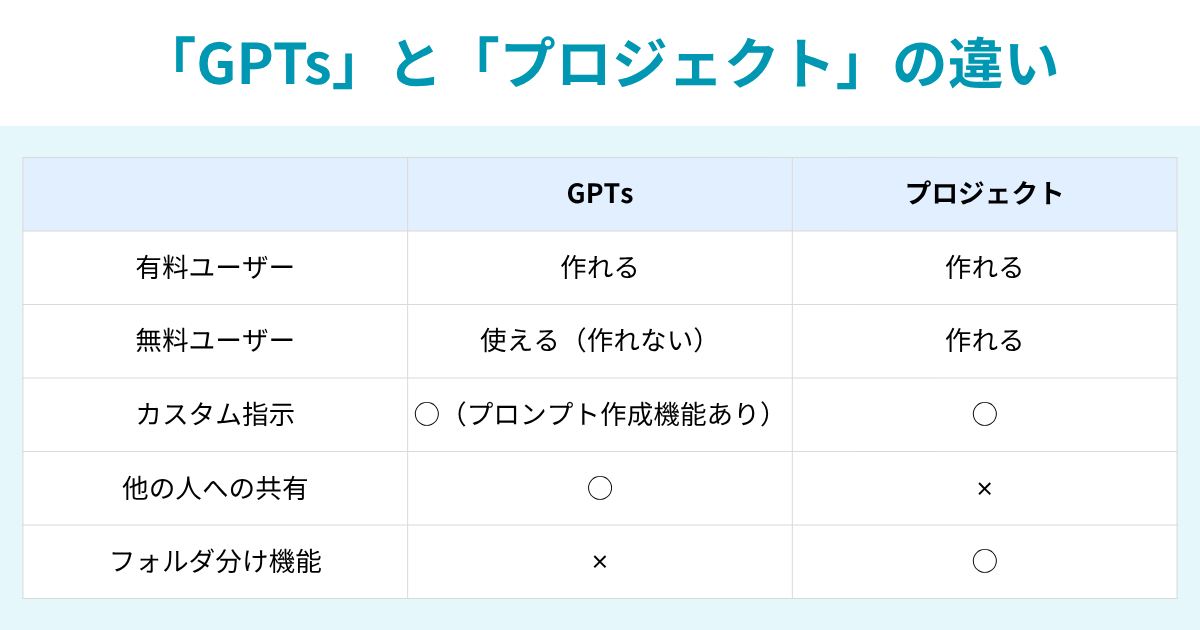 GPTsは、他の人と共有することを前提に作られた機能です。
GPTsは、他の人と共有することを前提に作られた機能です。
不特定多数で同じ設定を使いたいときや、ノウハウ図書館などで公開・配布したいときに向いています。
また、「カスタム指示」を作る際にGPTs側から質問を投げかけてくれるアシスト機能も便利です。
一方でプロジェクトは、自分専用の作業スペースのようなもの。
複数のチャットをテーマごとにまとめておけるため、日々の作業や個人利用にはこちらが便利です。
※プロジェクトも他人との共有は可能ですが、チャット履歴自体も共有されてしまうため、注意が必要です。
「同じ仕事をしているチーム」内だけで共有するのであればとても効果的です。
まとめると、
⭕️ 個人で効率的に使うなら「プロジェクト」
⭕️ 他人と共有したいなら「GPTs」
このように使い分けるのがおすすめです。
質問②:昔のチャットをプロジェクトに入れることはできる?
結論、できます。
過去に行ったチャットであっても、後からプロジェクト内に移動することができます。
 ※ただし注意点として、「GPTsとのチャット履歴」はプロジェクトに追加することができません。
※ただし注意点として、「GPTsとのチャット履歴」はプロジェクトに追加することができません。
まとめ
プロジェクトは、あなたの作業やアイデアを整理してくれる「ザ・神機能」です。
毎回同じ指示を出したり、チャット履歴を探す手間を減らし、無駄な時間をグッと短縮してくれます。
まずは何でもいいので、気軽に一つ作ってみてください。
きっと、ChatGPTが今よりもっと"頼れる相棒"として活躍してくれることでしょう😊
この記事が少しでもお役に立ちましたら、リベッターでシェア、コメントやいいね、ブックマークをよろしくお願いします✨️
特にこの記事へのコメントを頂けると泣いて喜びます😂
オリジナルGPTsを配布中
副業に役立つGPTsをノウハウ図書館で公開中です。
下記ページにて今まで制作したGPTsを公開していますので、ご興味が湧いたらぜひ覗いてみてください☺️
https://library.libecity.com/creators/qbijDsuH91UNH8udfBwJez6LDlo1








